探秘台式机蓝牙开启之道(寻找台式机蓝牙设置入口及其使用技巧)
在科技飞速发展的今天,蓝牙技术作为一种无线通讯方式,已经广泛应用于各类电子设备中。对于台式机而言,蓝牙功能不仅让数据传输变得更加便捷,还能实现与多种蓝牙设备的无线连接。然而,许多用户在初次接触台式机蓝牙功能时,往往会感到困惑,不知道如何开启和使用。本文将多维度探讨台式机蓝牙的开启方法及其使用技巧,帮助用户轻松掌握这一功能。
一、检查台式机是否具备蓝牙功能
在尝试开启台式机蓝牙功能之前,首先需要确认你的电脑是否内置了蓝牙模块。这一信息通常可以在台式机的规格说明书或电脑主板说明中找到。如果说明书上明确标注了蓝牙模块,那么你的台式机很可能已经具备了蓝牙功能。此外,你也可以通过查看电脑主板上的蓝牙芯片来判断,但这一方法需要一定的硬件知识。
二、台式机蓝牙设置入口
对于已经内置蓝牙模块的台式机,用户可以通过多种途径开启蓝牙功能。
1. windows设置:在windows操作系统中,用户可以通过开始菜单进入设置界面,然后依次点击“设备”、“蓝牙和其他设备”,在这里你可以找到蓝牙开关并启用它。
2. 设备管理器:另一种常见的方法是通过设备管理器来开启蓝牙。用户可以通过快捷键win+x快速打开设备管理器,然后在列表中找到“蓝牙”选项,右键点击蓝牙适配器并选择“启用”。
3. 控制面板:在控制面板中,用户可以找到“硬件和声音”选项,然后点击进入“设备和打印机”界面。在这里,你可以右键点击你的电脑名称,选择“属性”,然后在弹出的窗口中找到并启用蓝牙功能。
4. bios设置:部分台式机需要在bios中启用蓝牙功能。用户可以在开机时按相应的快捷键(如del或f2)进入bios设置界面,然后在“设备设置”或“高级设置”中查找蓝牙选项并启用。
三、使用快捷键或物理开关
除了上述方法外,一些台式机还提供了快捷键或物理开关来快速开启或关闭蓝牙功能。用户可以在键盘上找到带有蓝牙图标的功能键,并按下fn键和对应的蓝牙键来开启蓝牙。此外,部分电脑品牌还会在电脑主机外壳上设置一个蓝牙开关按钮,用户只需轻轻一按即可开启或关闭蓝牙。
四、购买蓝牙适配器
如果你的台式机没有内置蓝牙模块,但你仍然希望使用蓝牙功能,那么购买一个蓝牙适配器是一个不错的选择。蓝牙适配器通常通过usb接口与电脑连接,并提供蓝牙连接功能。用户只需将适配器插入电脑的usb接口,并按照适配器说明进行配置,即可轻松实现蓝牙功能。
五、蓝牙功能的使用技巧
在成功开启台式机蓝牙功能后,用户还需要掌握一些使用技巧来更好地利用这一功能。
1. 设备配对:在连接蓝牙设备之前,用户需要确保设备已经开启并可被发现。然后,在电脑的蓝牙设置中选择“添加蓝牙或其他设备”,并按照提示选择要连接的设备进行配对。
2. 文件传输:蓝牙功能不仅可以用于连接设备,还可以实现文件传输。用户只需在蓝牙设置中选择要发送的文件,并按照提示将文件发送到目标设备即可。但需要注意的是,蓝牙传输速度相对较慢,不适合传输大文件或视频。
3. 设备操控:对于一些支持鼠标键盘操控的蓝牙设备,用户可以通过电脑的键盘鼠标来操控这些设备。这一功能在智能家居或远程控制场景中非常实用。
4. 音频输出:连接蓝牙音箱后,台式机可以变为蓝牙音频接收器,接收来自其他蓝牙设备的音频。这一功能为用户提供了更加便捷的音频播放体验。
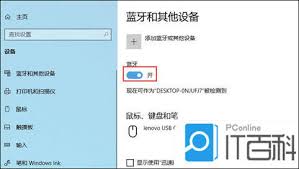
综上所述,台式机蓝牙功能的开启和使用并不复杂。只要掌握了正确的方法和技巧,用户就可以轻松实现蓝牙连接和设备操控。希望本文能够帮助更多用户更好地利用台式机蓝牙功能,享受科技带来的便利。






















